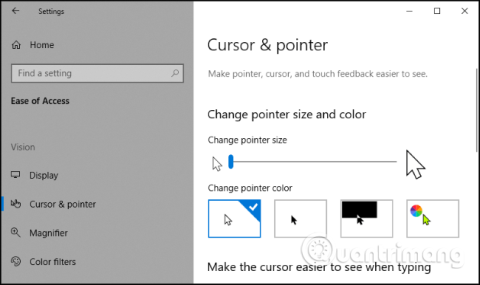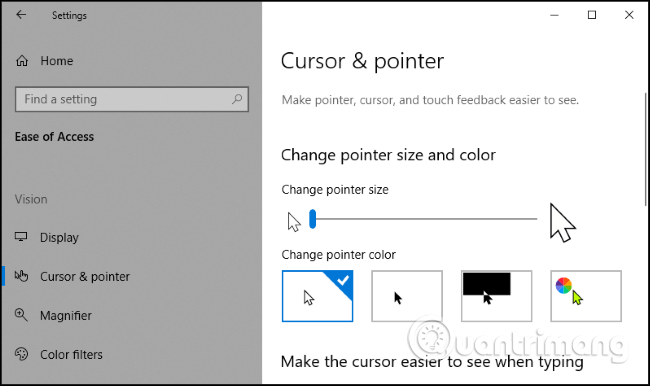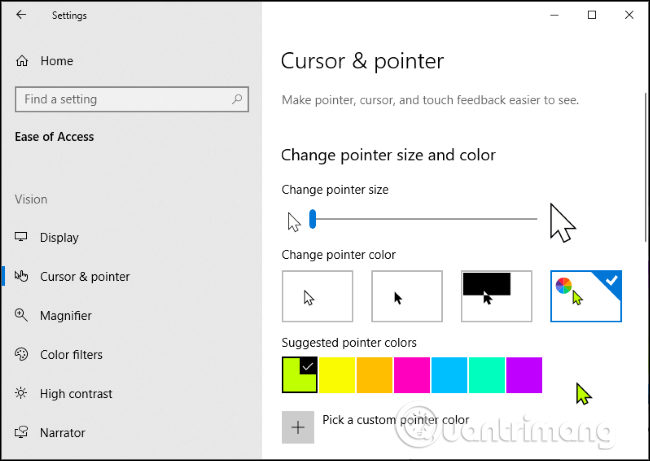Windows 10 tagad ļauj palielināt peles rādītāja izmēru un mainīt tā krāsu. Vai vēlaties, lai peles rādītājs būtu melns? Jūs saņemsiet savu vēlmi. Vai vēlaties lielu sarkanu peles rādītāju, kas ir viegli saskatāms? Jūs to noteikti varat izdarīt.
Šis līdzeklis tika pievienots operētājsistēmā Windows no 2019. gada maija atjauninājuma . Iepriekš varējāt pielāgot peles rādītāja motīvu, taču tagad to var izdarīt, neinstalējot pielāgotu peles rādītāja motīvu.
Lai atrastu šo opciju, dodieties uz Iestatījumi > Vienkārša piekļuve > Kursors un rādītājs . Varat nospiest Win+ , lai ātri atvērtu Ilietotni Iestatījumi .
Lai mainītu peles rādītāja izmēru, velciet slīdni zem Mainīt rādītāja lielumu . Pēc noklusējuma peles rādītājs ir iestatīts uz 1. izmēru, kas ir mazākais izmērs. Izmērus var izvēlēties no 1 līdz 15 (īpaši lieli).
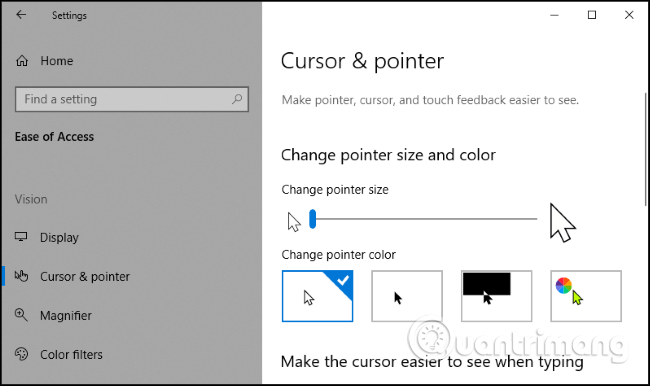
Ja vēlaties mainīt peles rādītāja krāsu, piekļūstiet sadaļai Mainīt rādītāja krāsu . Šeit jums būs 4 opcijas: balta ar melnu apmali (noklusējums), melna ar baltu apmali, apgriezta krāsa (piemēram, kursors kļūs melns uz balta fona vai balts uz melna fona) vai jūsu izvēlēta krāsa ar melnu apmali.
Ja ir atlasīta krāsa, pēc noklusējuma tiek atlasīta neona krāsa. Tomēr jūs varat izvēlēties jebkuru krāsu, kas jums patīk. Izvēloties krāsu, tiks parādīts panelis Ieteiktās rādītāja krāsas , atlasiet Pick a Custom Pointer Color un atlasiet vajadzīgo krāsu.
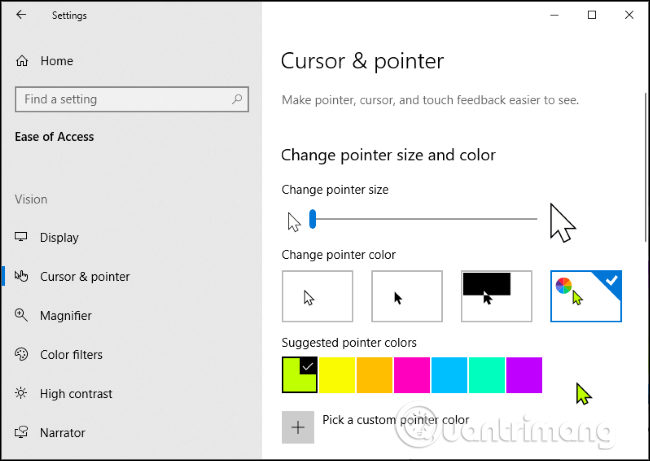
Šajā iestatījumu panelī varat arī padarīt teksta ievades kursoru biezāku, lai rakstīšanas laikā to būtu vieglāk redzēt. Ja jūsu datoram ir skārienekrāns, varat arī kontrolēt intuitīvu skārienjūtīgo atgriezenisko saiti, kad pieskaraties ekrānam.
Novēlam veiksmi!